Таке повідомлення може відобразитися під час останніх кроків інсталяції Microsoft 365. Імовірно, з інсталяцією все нормально, тому ви можете закрити повідомлення про помилку та спробувати запустити програму Microsoft 365. Щоб перевірити наявність щойно інстальованої програми Microsoft 365, наприклад Word 2016 або Excel 2016, див. статтю Пошук програм Office в ОС Windows 10, Windows 8 або Windows 7.
Порада.: Спробуйте пошукати інстальовані програми в меню кнопки Пуск. Можливо, вони там, а не в папці Office. В іншому випадку прочитайте докладні інструкції в наведеній вище статті.
Якщо вам не вдається знайти програми Office 2016, спробуйте перезавантажити ПК та відновити Office із Панелі керування, як указано нижче. Це має вирішити проблему.
1. Перезавантаження ПК
Перш ніж перейти до наступного кроку з відновлення Office, обов’язково перезавантажте комп’ютер.
2. Видалення пакета Office за допомогою Панелі керування
Отримати доступ до засобу відновлення можна по-різному. Це залежить від операційної системи. Виберіть свою зі списку нижче.
-
Клацніть правою кнопкою миші кнопку Пуск


-
Виберіть продукт Microsoft Office, який потрібно відновити, і натисніть кнопку Змінити. Якщо параметри не відображаються, виберіть три крапки праворуч.
Примітка.: Так ви зможете відновити весь програмний комплекс Office, навіть якщо потрібно відновити лише одну програму, як-от Word або Excel. Якщо інстальовано окрему програму, знайдіть її за іменем.
-
Залежно від того, чи інстальовано копію Office за допомогою технології "Office умить" або MSI, ви побачите наведені нижче параметри, щоб продовжити відновлення. Виконайте вказівки відповідно до свого типу інсталяції.
Технологія "Office умить"
У вікні Як саме слід відновити програми Office? виберіть Онлайнове відновлення > Відновити, щоб точно виправити всі помилки. (Ви також можете вибрати варіант Швидке відновлення, проте це дасть змогу лише виявити й замінити пошкоджені файли).
Технологія MSI
На екрані Змінення інстальованої версії виберіть Відновити та натисніть кнопку Продовжити.
-
Дотримуйтеся вказівок на екрані, щоб завершити відновлення.
-
Клацніть правою кнопкою миші кнопку Пуск

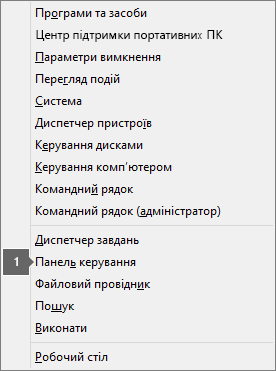
-
У поданні Категорія в розділі Програми клацніть посилання Видалити програму.
-
Клацніть правою кнопкою миші продукт Microsoft Office, який потрібно відновити, і з розкривного списку виберіть Змінити.
Примітка.: Якщо інстальовано програмний комплекс, наприклад Microsoft 365 Сімейний, Office для дому та навчання 2016 абоOffice для дому та навчання 2013, виконайте пошук за його назвою, навіть якщо потрібно відновити лише окрему програму, як-от Word або Excel. Якщо інстальовано окрему програму, наприклад Word або Excel, знайдіть її ім’я.
-
Виконайте наведені нижче дії залежно від того, на основі якої технології інстальовано копію Office: "Office умить" чи MSI.
Інсталяція за технологією "Office умить":
На екрані Як саме слід відновити програми Office? виберіть Онлайнове відновлення, щоб виправити все, а потім клацніть Відновити. (Ви також можете вибрати варіант Швидке відновлення, проте це дасть змогу лише виявити й замінити пошкоджені файли).
Інсталяція за допомогою MSI-файлу:
На екрані Змінення інстальованої версії виберіть Відновити та натисніть кнопку Продовжити.
-
Дотримуйтеся решти вказівок на екрані, щоб завершити відновлення.
-
Натисніть кнопку Пуск

-
У поданні Категорія в розділі Програми клацніть посилання Видалити програму.
-
Виберіть продукт Office, який потрібно відновити, а потім натисніть кнопку Змінити.
Примітка.: Якщо інстальовано програмний комплекс, наприклад Microsoft 365 Сімейний, Office для дому та навчання 2016 абоOffice для дому та навчання 2013, виконайте пошук за його назвою, навіть якщо потрібно відновити лише окрему програму, як-от Word або Excel. Якщо інстальовано окрему програму, наприклад Word або Excel, знайдіть її ім’я.
-
Виконайте наведені нижче дії залежно від того, на основі якої технології інстальовано копію Office: "Office умить" чи MSI.
Інсталяція за технологією "Office умить":
На екрані Як саме слід відновити програми Office? виберіть Онлайнове відновлення, щоб виправити все, а потім клацніть Відновити. (Ви також можете вибрати варіант Швидке відновлення, проте це дасть змогу лише виявити й замінити пошкоджені файли).
Інсталяція за допомогою MSI-файлу:
На екрані Змінення інстальованої версії виберіть Відновити та натисніть кнопку Продовжити.
-
Дотримуйтеся решти вказівок на екрані, щоб завершити відновлення.











